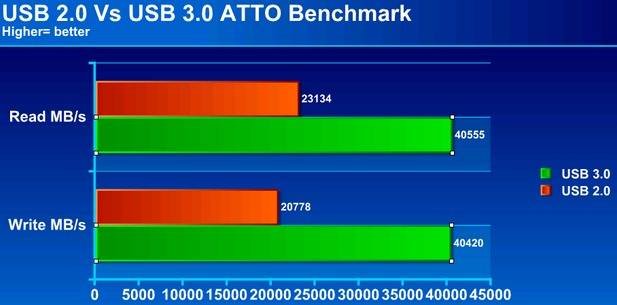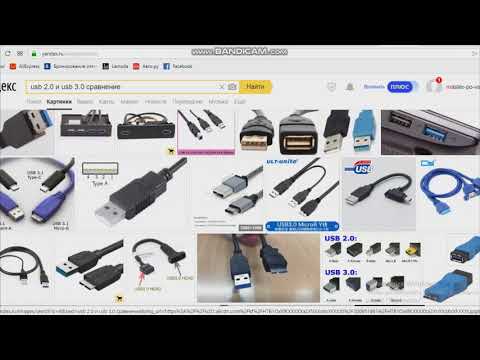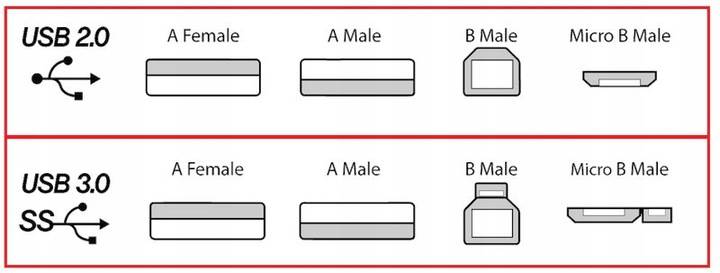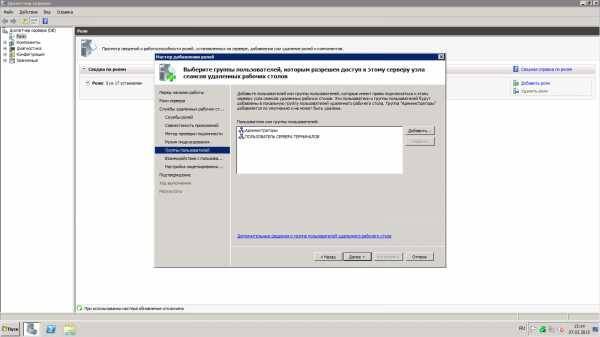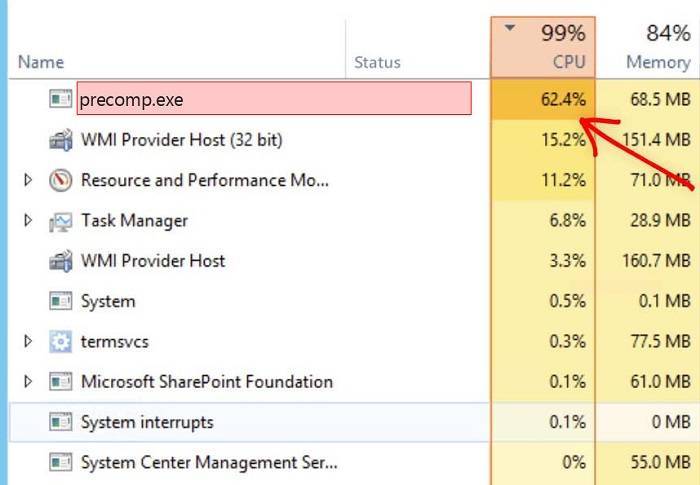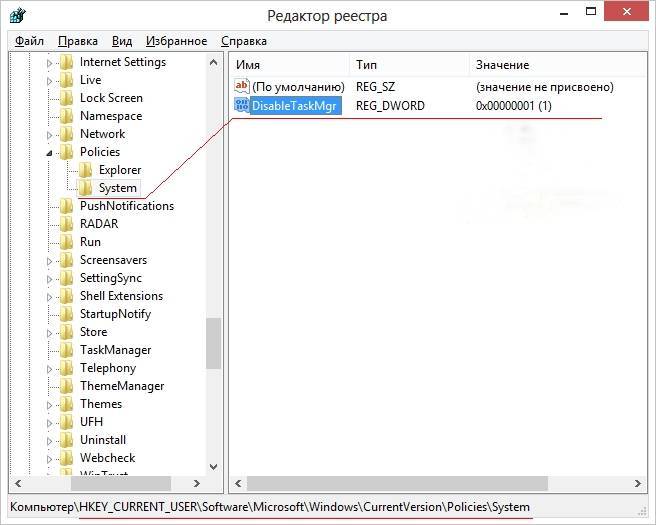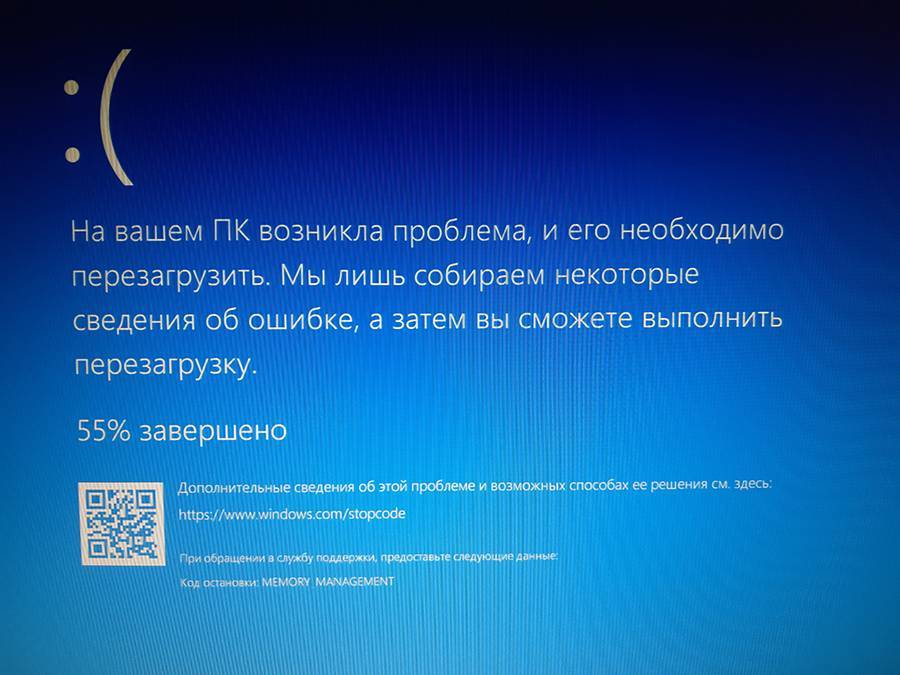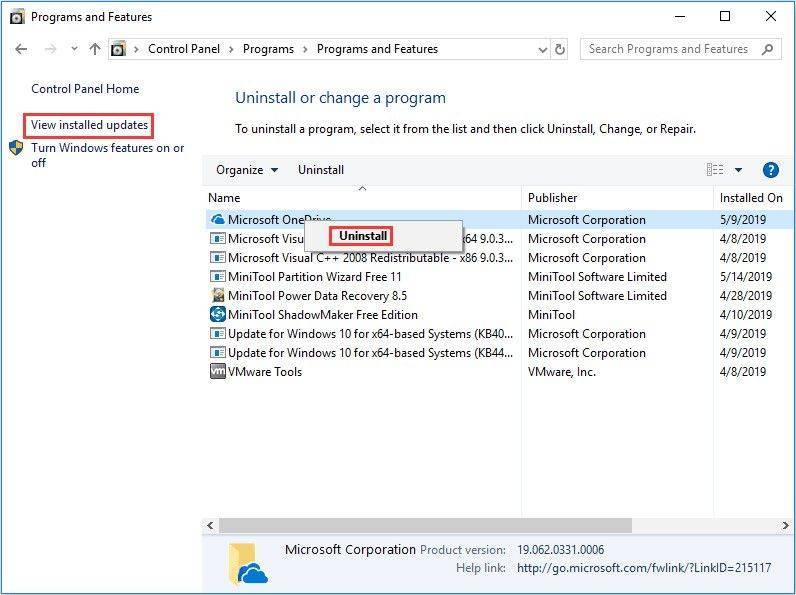Внешний вид
Обычно первое, что говорят про внешние различия между 2.0 и 3.0, — цвет. Старые версии черные, а новые синие. Это не совсем так. Нередко производители выбирают простой черный цвет и для скоростных портов. То есть USB 3.0 и выше не обязательно будут цветными. Да и стандартный для них синий цвет может быть заменен на другой, например, красный или зеленый.

Кроме того, к внешним отличиям относится не только цвет, но и вид самого разъема. Если присмотреться, то внутри порта 3.0 вы заметите больше контактов. При этом разъемы совместимы между собой. Но, конечно, скорость более современной флешки USB 3.0 будет ограничена, если подключить ее к старому порту. То есть преимуществ это вам не даст, хоть и все будет работать.
Загрузка …
Использование порта USB
Соедините два устройства напрямую одним кабелем, подключив каждый конец к разъему. Некоторые устройства имеют более одного порта, но не подключайте оба конца кабеля к одному и тому же устройству, так как это может привести к короткому замыканию!
Вы можете подключить кабеля к USB-порту в любое время независимо от того, включены ли соответствующие устройства или нет. Следуйте инструкциям, прилагаемым к вашему оборудованию, прежде чем отсоединять кабеля. В некоторых случаях отключение кабеля от работающего устройства может привести к отмене выполняемой задачи в операционных системах, и данные некорректно запишутся.
Несколько устройств также могут быть подключены друг к другу с помощью концентратора. Концентратор USB подключается к одному порту USB и содержит дополнительные разъемы для подключения нескольких устройств одновременно. При использовании концентратора подключите отдельный кабель к каждому устройству и подключите их к концентратору отдельно.
До свидания USB 3.0
Выпущенный десять лет назад в 2008 году, USB 3.0 стал третьей серьезной версией стандарта USB. Он обновил USB 2.0, который был выпущен в 2000 году и допускал только относительно медленную скорость передачи данных 480 Мбит/с. USB 2.0 также ограничен мощностью до 500 мА при 5 В. USB 3.0 позволил значительно повысить уровень мощности и ускорить передачу данных, увеличив их до 900 мА при 5 В и 5 гигабит в секунду (Гбит/с) соответственно.Хотя мы обсуждаем спецификации, мы должны упомянуть, что спецификации мощности никогда не были жесткими ограничениями; они больше похожи на знаки ограничения скорости, показывающие максимальный уровень безопасной мощности. Некоторые USB-зарядные устройства могут обеспечить более высокие уровни мощности, быстрее заряжая устройства. Тем не менее, они технически находятся за пределами спецификации USB и рискуют взорвать устройство, если схема не ожидает более высоких уровней тока. Тем не менее, большинство современных устройств потребляют столько энергии, сколько им нужно, и могут легко поддерживать ток более высокого уровня. Устройства Apple фактически заряжаются на 2,1 ампера, более чем в четыре раза выше спецификации USB 2.0.
Совместимость Thunderbolt 3
Этот был в значительной степени на ожидаемой линии. Для тех, кто не знаком с разработкой, позвольте мне сообщить вам, что Intel ранее объявила, что предоставит протокол Thunderbolt 3 для USB Promoter Group бесплатно. Это означает, что устройства с портами USB4 будут поддерживать устройства, оснащенные Thunderbolt 3. Это очень хорошая новость, так как предыдущий стандарт USB не поддерживал Thunderbolt 3.
Совместимость USB4 с Thunderbolt 3 принесет огромную пользу всем. Поскольку USB4 является бесплатным стандартом, компаниям не нужно платить лицензионные отчисления Intel за его использование. Надеемся, что это побудит все больше и больше производителей использовать совместимость с Thunderbolt 3. Это означает, что в будущем вы можете увидеть поддержку eGPU на ноутбуках с процессором AMD
Однако обратите внимание, что совместимость Thunderbolt не является обязательной частью спецификации USB4. Так что все зависит от производителей, чтобы поддержать эту функцию
Как насчет физической совместимости usb?
Одним из наиболее удобных для пользователя аспектов USB является то, что его основная форма – классический прямоугольник (тип A) – физически совместима со всеми более ранними версиями. Это означает, что разъемы USB Type-A в версиях 3.0, 3.1 или 3.2 подходят для старых портов USB 2.0 и наоборот.
В большинстве случаев разъемы, относящиеся к новым версиям Type-B, mini и micro, не подходят для более старых портов.
В таблице ниже показана физическая совместимость между различными стандартами и разъемами USB:
Разъем и версия
Порт
Тип A 2.0
Тип A 3.0
Тип A 3.1
Тип A 3.2
Тип B 2.0
Тип B 3.0
Тип B 3.1
Тип B 3.2
Тип AB Micro 2.0
Тип B Micro 2.0
Тип B Micro 3.0/ 3.1/ 3.2
Тип C
Тип A 2.0
Да
Да
Да
Да
Нет
Нет
Нет
Нет
Нет
Нет
Нет
Нет
Тип A 3.0
Да
Да
Да
Да
Нет
Нет
Нет
Нет
Нет
Нет
Нет
Нет
Тип A 3.1
Да
Да
Да
Да
Нет
Нет
Нет
Нет
Нет
Нет
Нет
Нет
Тип A 3.2
Да
Да
Да
Да
Нет
Нет
Нет
Нет
Нет
Нет
Нет
Нет
Тип B 2.0
Нет
Нет
Нет
Нет
Да
Нет
Нет
Нет
Нет
Нет
Нет
Нет
Тип B 3.0
Нет
Нет
Нет
Нет
Нет
Да
Да
Да
Нет
Нет
Нет
Нет
Тип B 3.1
Нет
Нет
Нет
Нет
Нет
Да
Да
Да
Нет
Нет
Нет
Нет
Тип B 3.2
Нет
Нет
Нет
Нет
Нет
Да
Да
Да
Нет
Нет
Нет
Нет
Тип A Micro 2.0
Нет
Нет
Нет
Нет
Нет
Нет
Нет
Нет
Да
Нет
Нет
Нет
Тип B Micro 2.0
Нет
Нет
Нет
Нет
Нет
Нет
Нет
Нет
Да
Да
Да
Нет
Тип B Micro 3.0/3.1/3.2
Нет
Нет
Нет
Нет
Нет
Нет
Нет
Нет
Нет
Нет
Да
Нет
Тип C
Нет
Нет
Нет
Нет
Нет
Нет
Нет
Нет
Нет
Нет
Нет
Да
Основные отличия
Чем же отличаются разновидности этих портов друг от друга?
Можно выделить несколько основных различий:
- Визуально отличить все три версии друг от друга очень просто – версия 1.0 отсутствует на всех компьютерах, выпущенных после 2009 года, порты версии 2.0 не имеют окраски (цвет белый), а порты версии 3.0 окрашены в синий цвет, так что определить их можно еще до покупки устройства, не заглядывая в техническую документацию;
- Скорость передачи — главное функциональное отличие этих устройств. Оно становится очевидным при их использовании, и именно оно – причина того, что одно и тоже устройство в разных портах может работать с разной скоростью. Хотя скорость передачи версии 3.0 реально гораздо ниже заявленных максимальных 5 Гб/с, она все равно остается гораздо более высокой, чем у второй версии;
- Эксплуатационное отличие также имеется и оно заключается в силе тока. Если в старой версии она составляла 500 мА, то в новой она составляет уже почти 900 мА. Благодаря этой особенности такой порт может питать электроэнергией несколько мощных устройств при использовании разветвителя;
- С точки зрения непосредственного устройства кабеля также есть некоторые различия. Если старая версия имела всего 4 провода под оплеткой, то новая имеет их 8, благодаря чему ускоряется работа. Но также именно по этой причине кабель новой версии более толстый. В этом есть и негативные стороны, так как такое устройство кабеля ограничило его максимально возможную длину до 5 метров и значительно повысило его стоимость;
- Ни одна старая версия операционной системы Windows, включая ХР не будет работать с новой версией порта, так как технически не приспособлена для этого. Все кабели и порты версии 3.0 все равно при подключении к устройству с такой старой операционной системой будут работать в версии 2.0.
Таким образом, хотя данная версия и имеет ряд неоспоримых преимуществ, как более новая, имеются у нее и серьезные недостатки.
Ограниченность длины кабеля может быть очень неудобной для многих пользователей, а особенно при организации рабочих мест.

<Рис. 3 Порты>
Стоимость
Средняя стоимость для флэш памяти, оснащенной USB разъемом стандарта 2.0, примерно составляет около 10$ за объем 8 Гбайт, и 5$ за 4 Гбайт. Эта цена является в принципе не очень дорогой и устраивает большую часть покупателей. Однако за увеличение скорости стоит заплатить и причем не очень-то и мало.
Цена на флэш накопитель с разъемом 3.0 на порядок дороже чем на 2.0. Средняя стоимость составляет 40$ и более. Вот тут-то и должен возникнуть вопрос, а готовы ли вы «выложить» из своего кармана такую сумму за прирост скорости. Если целью покупки является дешевый инструмент для передачи небольших по объему файлов, то выбор стоит все-таки сделать в пользу 2.0, но если скорость является основополагающим фактором использования «флешки» то тут уж не обойтись без возможностей 3.0

Характерные особенности основных трёх версий USB разъёмов
Первая версия USB разъёмов (1.1). Её Характерной особенностью является очень маленькая скорость, при которой вся информация передаётся с большой задержкой.
Скорость передачи составляет 12 Мбит/с. Его основное предназначение – это применение для взаимосвязи устройств.
Вторая версия USB разъёмов (2.0).
Характеризуется скоростью передачи данных 480 Мбит/с. Это соответствует скорости в 48 Мбайт/с.
Основная часть всех современных технических приборов и устройств приспособлены к применению именно этой версии. Она наиболее популярна и известна, а поэтому пользуется спросом на рынке электротоваров.Правда по причине множества факторов настоящая скорость этого стандарта не бывает больше 30 – 33 Мбайт/с.
Так как последние выпуски жёстких дисков, к примеру, SSD, разработаны для чтения информации со значительно большей скоростью (почти в 4 раза), то эта версия стандарта задерживает действие новых моделей накопителей.
В этом виден основной недостаток свойств разъёмов USB 2.0. Но несмотря на это определённые устройства вполне совместимы с этой версией разъёмов: мышки, клавиатуры, сканеры и принтеры.
Третья версия USB (3.0).
Данная версия характеризуется скоростью передачи информации – 5 Гбит/с – что считается достаточно высоким показателем.
Такая скорость соответствует 500 Мбайт/с.
Это намного выше показателей скорости винчестеров последнего поколения (150 – 170 Мбайт/с).
Разъёмы USB 3.0 для их распознавания специально маркируются синим цветом.
Распиновка USB на материнской плате
В материнке может быть от 4 до 8 USB-портов. Сзади корпуса системника обычно расположены 2 или 4. В плате может быть спецификация любого уровня, включая USB 1.0 и далее.
Как выглядит распайка для спецификации USB второго поколения в цвете:
Распайка USB 2.0 на материнской плате в цвете
Разъемы красного цвета – питание, белые и зеленые – данные (+ и — соответственно), черные и серый номер 10 – заземление.
Как это выглядит:
Фото USB кабеля на материнской плате
Для 3.0 в цвете и подробно в таблице:
Распиновка USB 3.0 по цветам на материнской плате
Аналогично с цветами остальных проводов, кроме желтого, синего, оранжевого и фиолетового. Это передача высокоскоростных данных.
Как выглядит USB 3.0 в плате:
USB 3.0 на материнской плате
Так как в мире еще не придумали единого стандарта изготовления материнских плат, цель любого из проводов одного бренда может заведомо отличаться от другого. Поэтому в современных корпусах системников предусмотрены разъемы для любого USB-коннектора.
Типы разъемов
Вторая и третья версии разъёмов различают по размерам: Mini USB (маленькие размеры), Micro USB (ещё меньшие размеры); а также по типам: А, В.
USB разъём 2.0 типа A.
Надежный разъем основной характеристикой которого является способность выдерживать не одно подключение, при этом, не теряя своей целостности.
Сечение разъёма имеет прямоугольную форму, что создаёт дополнительную защиту при подключении.
Его недостаток – это большой размер, а все современные устройства отличаются портативностью что и повлияло на разработку и выпуск разъёмов аналогичного типа, но меньшего размера.
USB 2.0 типа А был представлен в девяностых годах и на данный момент еще является наиболее используемым.
Его имеют значительная часть маломощных устройств: клавиатура, мышка, флэшка и другие.
USB разъём версии 2.0 типа В.
В основном его применение находим в стационарных устройствах имеющие большие размеры. К ним относятся сканеры, принтеры, реже ADSL-модемы.
Редко, но все же бывает, что кабеля такого типа продаются отдельно от самой техники, потому что они не входят в состав комплекта технического устройства. Поэтому проверяйте комплектацию устройств.
Разъёмы данного типа не такие востребованные, как разъёмы типа А.
Квадратная и трапециевидная форма присуща всем разъёмам типа В.
К ним относятся и Mini и Micro.
Особенность сечения разъёмов типа «В» заключается в их квадратной форме, что отличает его от других типов.
Разъёмы Mini USB второй версии типа B.
Название разъёма такого типа говорит о том, что оно имеет очень маленькие размеры. И это не удивительно, потому что современный рынок всё больше предлагает миниатюрные товары.
Благодаря использованию персональных винчестеров, кардридеров, плееров и других маленьких устройств, разъёмы USB Mini, относящиеся к типу B, получили большую популярность.
Следует отметить ненадёжность таких разъёмов. При частом использовании он расшатывается.
А вот применение моделей разъёмов USB Mini типа A крайне ограничено.
Разъёмы Мicro USB 2.0 типа B.
Модели разъёмов Micro USB являются более совершенными относительно моделей Mini USB.
Данный тип разъёмов отличается невероятно маленькими размерами.
В отличие от предыдущих представленных типов мини, эти разъёмы очень надёжны своими креплениями и фиксацией подключения.
Разъём Мicro USB 2.0 типа «B» был признан по своим качествам единым для всеобщего применения для зарядки всех портативных устройств.
Что произойдёт со временем, когда все производители станут выпускать технику, приспособленную именно к таким разъёмам. Наверное, осталось не долго чтобы это увидеть.
Но такое решение уже было принято в 2011 году всеми современными производителями, хотя разъём Мicro USB 2.0 типа «B» еще присутствует не на всех устройствах.
Разъёмы USB третьей версии типа A.
Разъёмы USB 3.0 имеют большую скорость для передачи информации за счёт дополнительных контактов.
При таких изменениях всё же сохранена совместимость обратной связи. Его применение налажено в компьютерах и ноутбуках последнего поколения.
Разъёмы USB третьей версии типа B.
Третья версия разъёмов USB типа «B» не подходят к подключению разъёмов USB второй версии.
Его применяют в работе периферийных устройств со средней и крупной производительностью.
Micro USB 3.0.
Современные внешние накопители, имеющие высокую скорость, а также диски типа SSD, в основном, все оснащены таким разъёмом, который характеризуется высокой скоростью обмена информацией.
Всё более занимает лидирующее положение благодаря тому, что имеет очень качественные соединения.
Разъём удобный в использовании из-за своей компактности. Его предшественником считается разъем вида Micro USB.
Распиновка разъемовUSB.
История
Чтобы полностью понимать различия между двумя этими версиями, необходимо разобраться в том, что такое USB, как работает такой порт и чем принципиально отличен от других типов.
USB – это аббревиатура от англоязычного словосочетания «универсальная последовательная шина» (universal serial bus).
Основное положительное отличие такого формата от всех остальных в том, что с его помощью можно передавать абсолютно любые данные и типы информации, по такому порту можно подключить любое устройство.
Именно эти особенности делают данный тип слота таким популярным и распространенным на протяжении уже очень многих лет. За это время появилось множество его разновидностей и конфигураций, основное отличие между которыми в скорости работы.
Старые ПК не отличались высокой универсальностью подключений – они имели множество разнообразных портов под те или иные цели, то или иное оборудование. Но начиная с 1994 года велась разработка над многофункциональным универсальным портом, каким и стал в итоге USB. Первая версия устройства, похожего на современное, появилась в 1996 году и носила обозначение 1.0.
Скорость ее была минимальной и едва дотягивала до 1,5 Мбит/с. А в 2000 году появилась следующая версия – 2.0, и она имела более применимую для работы скорость 480 Мбит/с.
Такая скорость уже позволяла действительно пользоваться портом в полной мере, так как наконец стало возможным подключать к порту простенькое оборудование, вроде мышек и клавиатур.
Версия 3.0, которая является самой новой и современной в настоящий момент, увидела свет в 2008 году. Она теоретически позволяет развить очень высокую скорость, вплоть до 5 Гб/сек. Такая скорость позволяет подключать к порту не только простое оборудование и карты памяти, но и более или менее сложные и производительные устройства, например, жесткие диски.

<Рис. 2 Переходник>
Разработку новой версии порта активно спонсировали многие мировые бренды, ведущие производители в компьютерной и микроэлектронной сфере.
Они были заинтересованы во введении стандартизированного универсального разъема, позволяющего работать даже со сложными устройствами, так как такой подход существенно упростил бы производство и помог охватить больший рынок.
USB 3.0

Интерфейс USB 3.0 был представлен в 2008 году и, что интересно, являлся не улучшением предыдущего поколения, а полной его переработкой. Изменения затронули даже конструкцию разъёма!
Так, в ревизиях Superspeed используется девять контактов: 2 основных сигнальных, 2 основных токовых, 2 дополнительных сигнальных, 2 дополнительных токовых и – опционально – «земля». Впрочем, основные расположены на тех же местах, что и у стандарта 2.0, благодаря чему достигается совместимость с предыдущими поколениями.
Также повысили силу тока, подающегося на разъём – теперь это 0.9 Ампера. Благодаря этому удалось достигнуть трёх показателей:
К одному коннектору на материнской плате можно подключить больше устройств по «древовидному» методу (то есть в «материнку» – клавиатуру с внешним USB-разъёмом, в клавиатуру – кардридер, а в него – флешку, например);
Некоторым устройствам больше не требуется внешнее питание для работы, весь необходимый ток он берут из интерфейса;
Подключённые к компьютеру мобильные девайсы заряжаются быстрее.
Но главное достоинство ревизии – увеличенная скорость передачи данных. У стандарта 3.0 она составляет до 5 гигабит (0.6 гигабайта) в секунду. Разумеется, это – теоретический показатель, на практике он ограничивается возможностями принимающего устройства.
Интерфейс поколения 3.0 открыл дорогу новым возможностям подключённых устройств. Так, в последующих его ревизиях можно найти:
Совмещение с DisplayPort для подключения экранов;
Поддержка Thunderbolt для максимально высокой скорости передачи данных (это необходимо, например, для работы внешних видеокарт);
Поддержка двухсторонней передачи тока (то есть выбирается ведущее устройство, которое заряжает ведомое – например, можно заряжать ноутбук от смартфона).
Этим развитие не ограничивается. В дальнейшем будут найдены и другие способы использования разъёмов с максимальной пользой.
Достоинства
Повышенная скорость передачи данных;
Повышенный ток для питания подключённых устройств;
Возможность оснащения разъёма дополнительными функциями;
Полная обратная совместимость с устаревшими интерфейсами семейства USB.
Недостатки
Дороговизна;
Повышенный разряд аккумулятора ноутбука.
Особенно сильно дороговизна стандарта USB 3.0 проявляется в ценовой политике флешек и подобных внешних носителей. Так, устройство, оснащённое 2.0, с ёмкостью 8 ГБ, сейчас можно купить за 3-5 долларов. А вот за флешку такого же объёма, но уже с 3.0, придётся заплатить 10-15 долларов.
Версии 3.1 и 3.2
Дальнейшее развитие интерфейса привело к тому, что разработчики столкнулись с аппаратными ограничениями. Оснастить разъём кучей коннекторов и при этом обеспечить совместимость с устаревшими итерациями не удалось. Тогда было принято решение переработать его.
Так и появился Type-C. Этот тип интерфейса оснащается 24 выводами, благодаря чему удалось добиться множества дополнительных фич. Во-первых, он симметричный, так что больше не требуется крутить флешку перед установкой. Во-вторых, он полностью поддерживает Power Delivery и может передавать до 20 Вольт тока. И наконец, максимальная сила тока в нём составляет 5 Ампер!
Правда, в рамки 3.0 эти дополнительные возможности не вписывались. Так появилось две ревизии – 3.1 и 3.2. В них удалось задействовать дополнительные каналы передачи данных, благодаря чему максимальная пропускная способность составила 10 гигабит (1.2 гигабайта) в секунду!
Но стоит отметить, что устройств, которые поддерживают настолько высокие скорости, пока нет. Обычно идёт ограничение по скорости накопителя или же тактовой частоте контроллера.
История создания
Разберемся, что представляет из себя USB-разъем, и какие у него отличия от остальных портов.
USB (universal serial bus) – переводится как «универсальная последовательная шина».
Отличается такой разъем тем, что через него передаются совершенно любые данные. USB работает практически со всеми существующими электронными устройствами. Эти качества и делают USB-разъемы самыми популярными и распространенными на рынке электроники.
До изобретения USB, старые компьютеры имели много разнообразных разъемов для подключения той или иной периферии. Это было очень неудобно, и порой слишком громоздко для содержания ПК у себя дома.
С выходом первого поколения USB в 1996 году, всё изменилось. Версия 1.0 не отличалась высокой скоростью (всего лишь 1,5 Мбит/с), но это был прорыв. Теперь не требовалось держать под рукой множество переходников для разных устройств. Всё подключалось через USB.
В двухтысячном году вышла версия – 2.0. Новое поколение имело пропускную способность до 480 мегабит в секунду. До 2008 года, второе поколение USB оставалось самым современным и надежным способом подключения.
Затем вышло третья версия USB-разъемов. Сегодня – это самое современное поколение. 3.0 развивает скорость передачи информации до 5 гигабит в секунду. Благодаря этому, к компьютеру или ноутбуку можно подключить не только флэш-карты, но и SSD накопители.
Micro USB
Если у вас есть Android устройство, то вам нужно иметь Micro USB кабель. Даже самые ярые фанаты Apple не могут избежать этого типа разъемов в портативных аккумуляторах, колонках и другом.

Также имеются деления на типы разъемов Micro USB. В основном используется Micro USB Type-B, Type-A особо не распространен, да и я его в реальной жизни никогда не видел. То же самое относится и к Mini USB.
Если вы начнете покупать много гаджетов, вы скоро начнете использовать разные провода для разных устройств, все равно же нет разницы. Так что вам не придется докупать дополнительные провода, если вы их не теряете и не рвете.
При покупке кабеля люди обычно покупают самые дешевые, что я вам делать не советую, так как качество такой продукции может быть очень плохим. В дальнейшем это приведет к неработоспособности кабеля.
Также определитесь с длиной кабеля. В поездке короткий кабель удобен, но дома с таким вы будете сидеть на полу возле розетки. Длинный же кабель будет запутываться и всячески мешать вам. Для портативного аккумулятора у меня кабель длиной в 35 сантиметров, а кабель для зарядки смартфона дома длиной в 1 метр.
Стандарты разъема USB 3.0
- Тип USB A: эти разъёмы, официально называемые USB 3.0 Standard-A, представляют собой простые прямоугольные типы разъемов USB, такие как разъем на конце флэш-накопителя. Разъемы и розетки USB 3.0 тип A физически совместимы с разъемами USB 2.0 и USB 1.1.
- Тип USB B: эти разъемы, официально называемые USB 3.0 Standard-B и USB 3.0 Powered-B, имеют квадратную форму с большой выемкой сверху и обычно присутствуют на принтерах и других крупных устройствах. Штекеры USB 3.0 типа B несовместимы с розетками типа B более старых стандартов USB, но вилки этих более старых стандартов совместимы с розетками USB 3.0 типа B.
- USB Micro-A: разъемы USB 3.0 Micro-A представляют собой прямоугольные, «состоящие из двух частей» разъемы, которые встречаются на многих смартфонах и аналогичных портативных устройствах. Разъемы USB 3.0 Micro-A совместимы только с гнездами USB 3.0 Micro-AB, но более старые разъемы USB 2.0 Micro-A будут работать с гнездами USB 3.0 Micro-AB.
- USB Micro-B: разъемы USB 3.0 Micro-B очень похожи на их аналоги Micro-A и встречаются на аналогичных устройствах. Разъемы USB 3.0 Micro-B совместимы только с разъемами USB 3.0 Micro-B и USB 3.0 Micro-AB. Старые разъемы USB 2.0 Micro B также физически совместимы с гнездами USB 3.0 Micro-B и USB 3.0 Micro-AB.
Спецификация USB 2.0 включает в себя разъемы USB Mini-A и USB Mini-B, а также разъемы USB Mini-B и USB Mini-AB, но USB 3.0 не поддерживает эти разъемы. Если вы сталкиваетесь с этими разъемами, они должны быть разъемами USB 2.0.
Не уверены, является ли устройство, кабель или порт стандартом USB 3.0? Хорошим признаком соответствия USB 3.0 является тот факт, что пластмасса, окружающая вилку или розетку, имеет синий цвет. Хотя это не требуется, спецификация USB 3.0 рекомендует синий цвет, чтобы отличать кабели от тех, которые предназначены для USB 2.0.
Вывод
Нужно понимать, что абсолютно все новое и современное оборудование выпускается с портами и кабелями версии USB 3.0, потому наиболее целесообразно покупать компьютер и ноутбук тоже с этой версией для достижения максимальной эффективности в работе.
Новая версия работает не только быстрее, но и гораздо стабильнее из-за некоторых особенностей передачи потока данных, а кроме того, пары версий 3.0-3.0 реже дают сбои, чем 3.0-2.0 (когда в порт второй версии подключено устройство третьей, или наоборот).

<Рис. 5 Кабель>
По сути, основной недостаток устройств новой версии – цена, ведь они немного дороже.
К тому же, ввиду более короткой длины кабеля может потребоваться использовать переходники и адаптеры, что еще больше увеличивает денежные затраты.
С другой стороны, такие траты не будут еженедельными – чаще всего они делаются один раз в несколько лет, но зато гарантируют стабильную и быструю работу устройств на всем протяжении периода эксплуатации.
⇡#Выводы
В целом даже на начальном этапе своего жизненного пути USB 3.1 вполне оправдывает возложенные на него надежды. Как показывают практические тесты, свежая версия USB-интерфейса уже сегодня позволяет получить примерно 70-процентный прирост в практической пропускной способности. Это, конечно, далеко от того многократного роста скорости, который произошёл несколько лет назад в процессе перехода с USB 2.0 на USB 3.0, но в этот раз и номер версии стандарта изменился всего на одну десятую. Кроме того, не следует забывать и о том, что в сегодняшнем тестировании потенциал USB 3.1 раскрыт далеко не полностью. Применённый в протестированных нами платах ASUS контроллер ASMedia – это лишь первое решение, проводящее новый интерфейс в жизнь, и оно имеет искусственно ограниченную производительность, так как работает через шину PCIe 2.0 x2 с более низкой, чем у USB 3.1, пропускной способностью. Однако, как мы увидели на практике, даже тех скоростей, которые могут быть получены с имеющейся сегодня схемой работы данного интерфейса, с лихвой хватит для большинства внешних накопителей или флешек.
К тому же возможности нового стандарта одной лишь возросшей скоростью не ограничиваются. Вместе с ней в USB 3.1 мы получим и массу других полезных свойств: новый, более удобный разъём, возможность использования тех же портов и кабелей для подключения мониторов, повышенную электрическую мощность портов и прочее. Конечно, всё это потребует развития экосистемы, но, поскольку распространение USB 3.1 уже началось, нет никаких сомнений в том, что по прошествии некоторого времени порты USB 3.1 будут доступны повсеместно и станут гораздо более успешным и популярным решением, нежели так и не ставший массовым интерфейс Thunderbolt.
Вопрос только в том, сколько времени предстоит ждать, прежде чем USB 3.1 станет действительно общим стандартом. На данный момент ASMedia – это единственный производитель контроллеров, который способен предложить USB 3.1-решения, доведённые до стадии финального продукта. Безусловно, другие разработчики чипов вскоре тоже будут иметь свои варианты USB 3.1-контроллеров, однако Intel, похоже, с внедрением этого стандарта в свои платформы торопиться не намерена. Если судить по имеющимся данным, перспективные платформы для процессоров Broadwell и Skylake USB 3.1-портов не получат, и врождённая поддержка нового интерфейса появится только вместе с процессорами Cannonlake, выход которых запланирован на 2021 год. А это значит, что в текущем году USB 3.1 останется выбором энтузиастов-первопроходцев.
Впрочем, если сегодня вы приобретаете новую систему, кардинальную модернизацию которой в ближайшие несколько лет проводить не планируется, вполне логично обратить свой взор на появляющиеся в магазинах платы с поддержкой USB 3.1, ведь спустя год или полтора наличие таких портов может оказаться более чем уместным. Тем более что разница в цене между продуктами с поддержкой USB 3.1 и без неё составляет всего лишь $10-20. При этом мы рекомендуем смотреть в первую очередь в сторону плат ASUS, потому что этот производитель имеет наиболее тесные инженерные связи с разработчиком первого USB 3.1-контроллера. А значит, вероятность возникновения каких-то непреодолимых проблем с работой нового интерфейса на платах ASUS крайне низка.


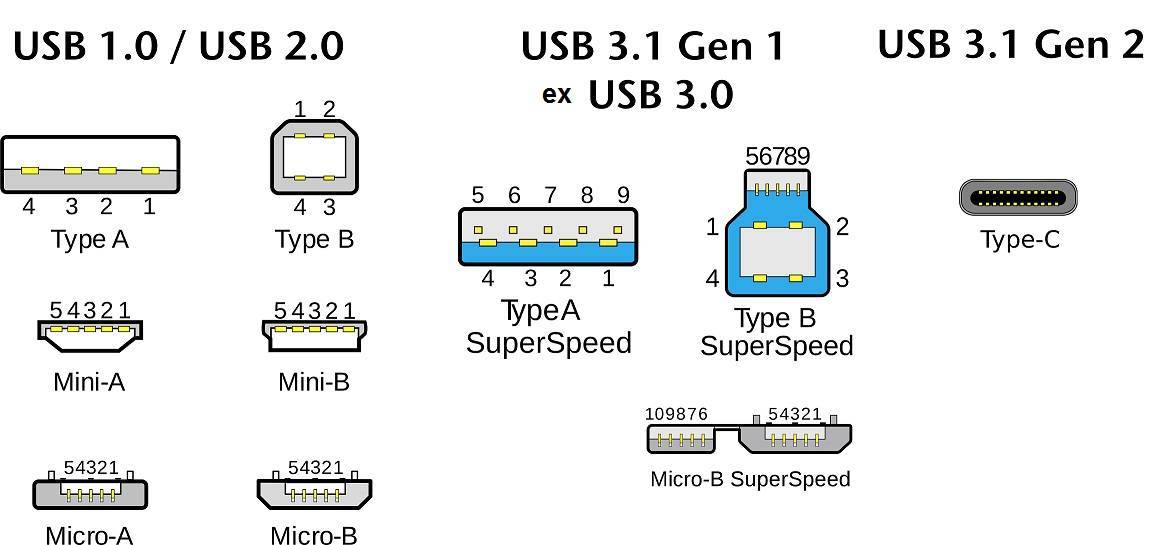
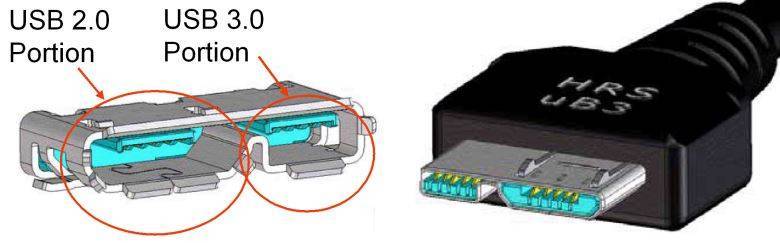
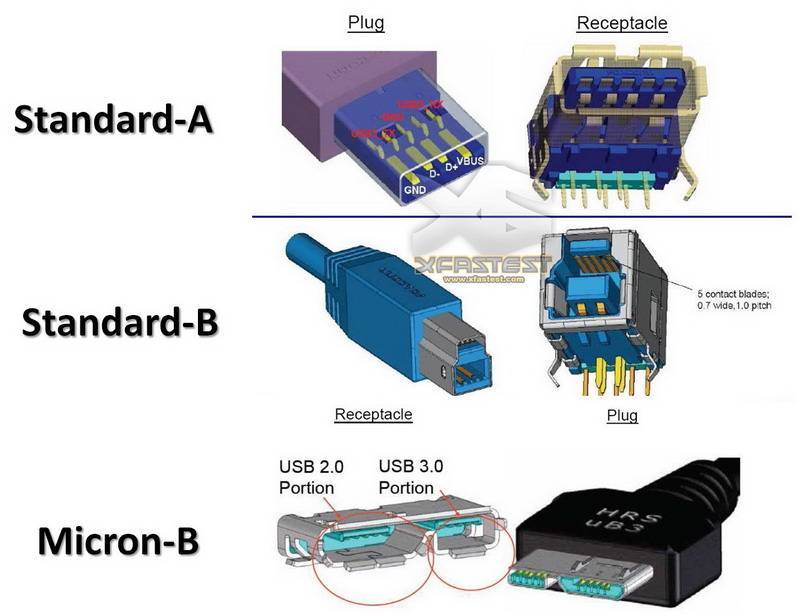
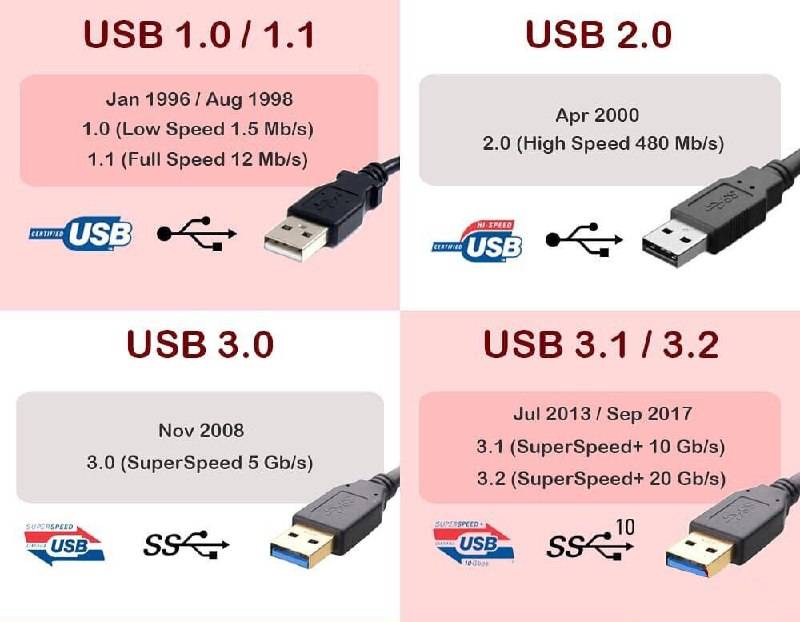
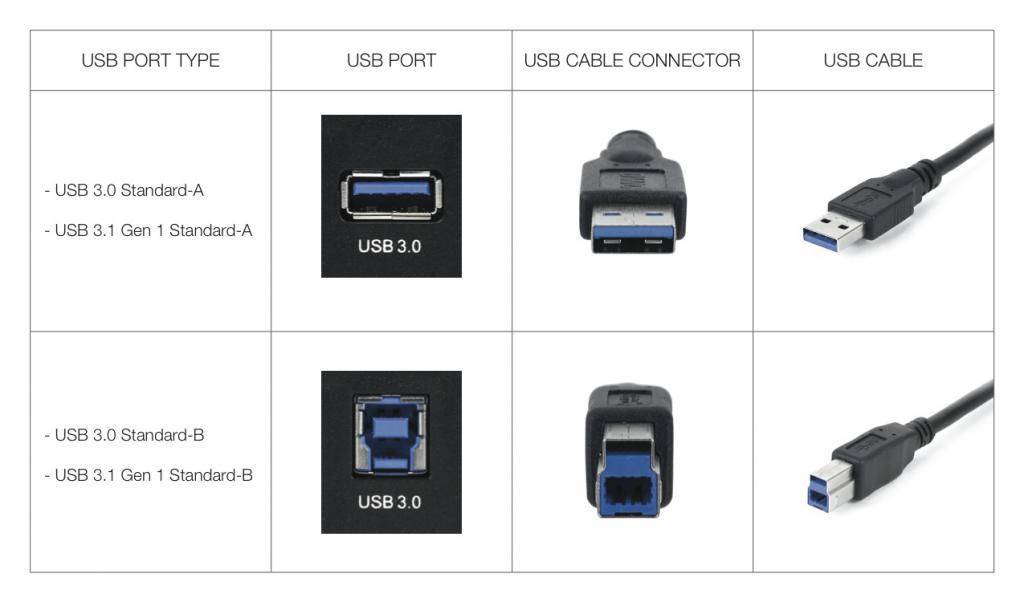
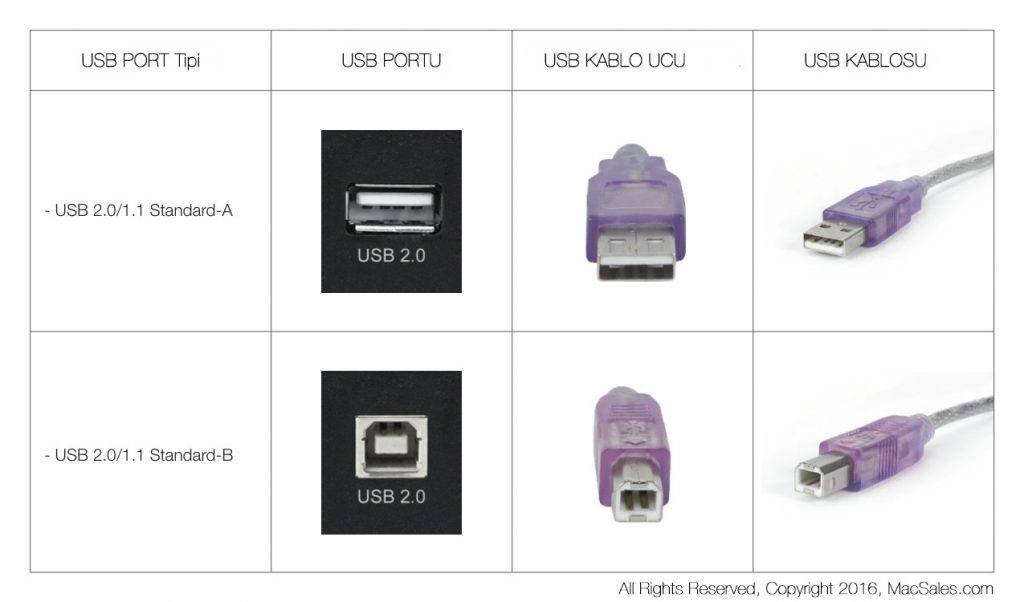
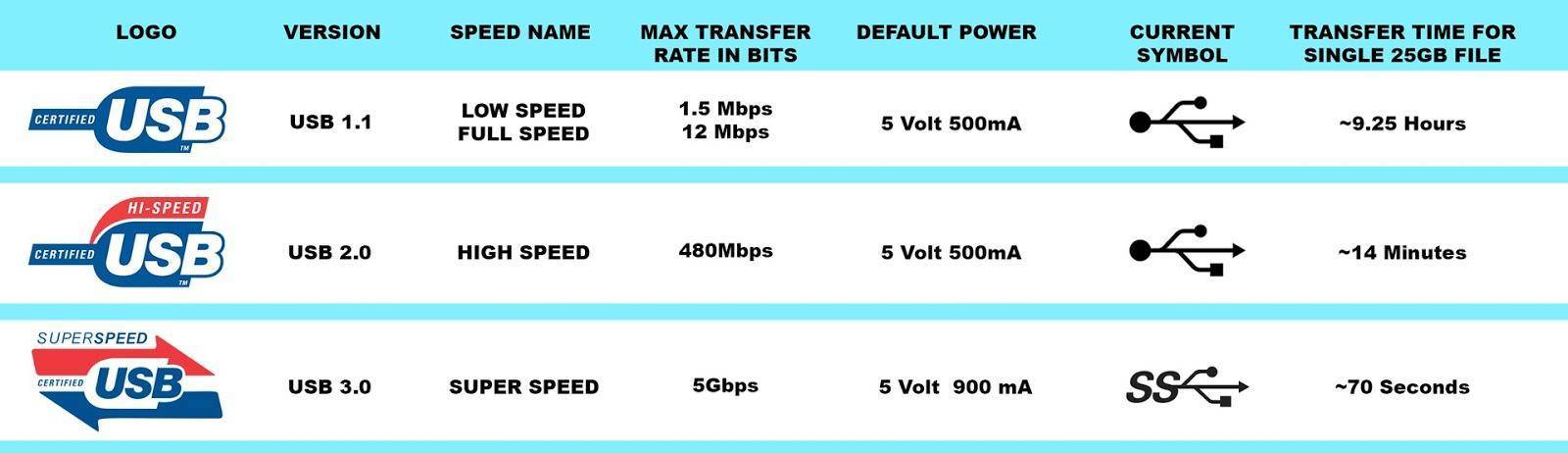
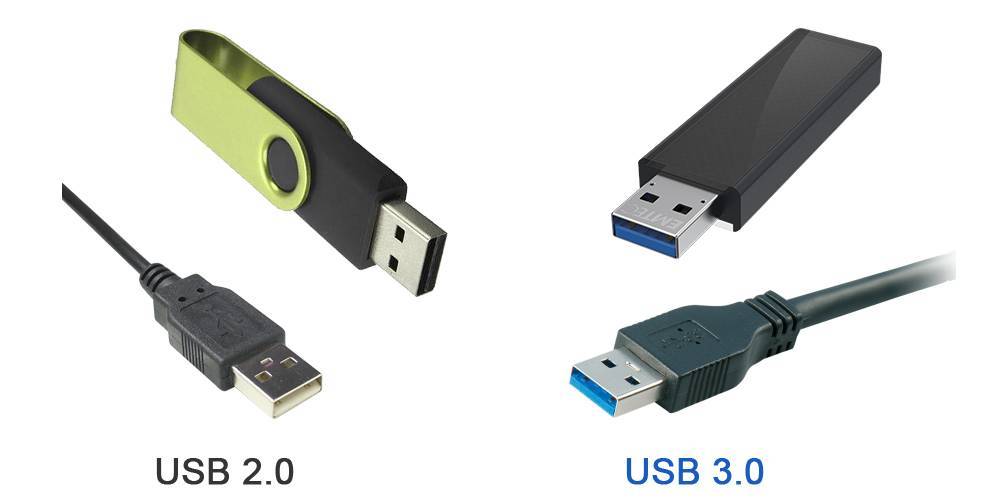

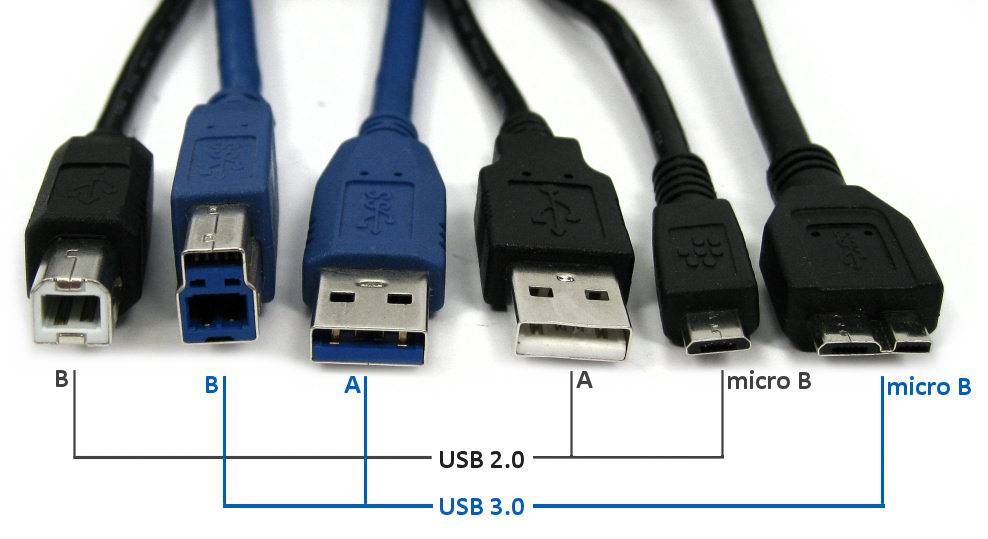

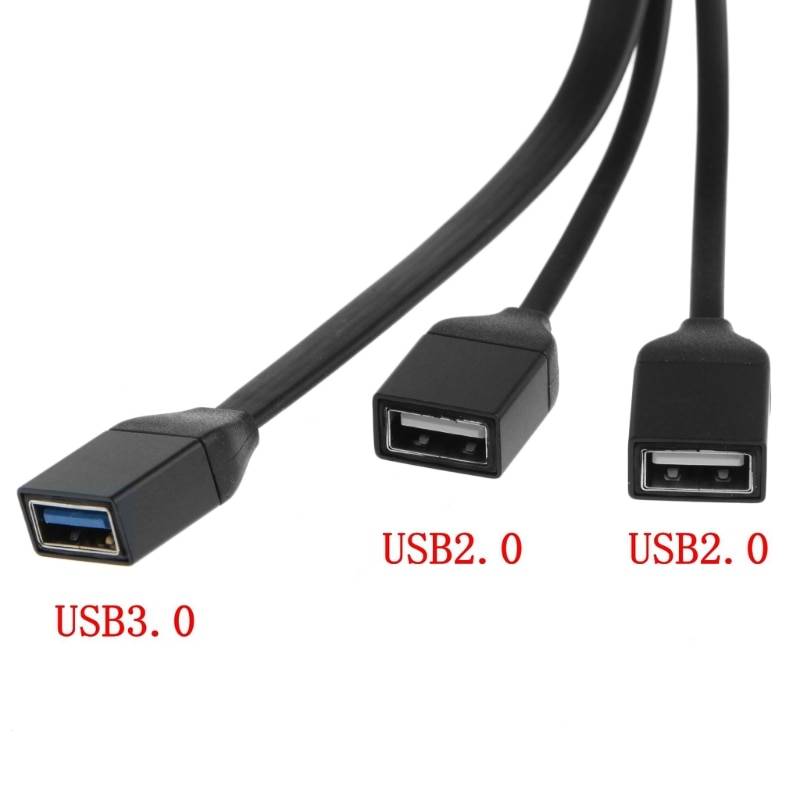


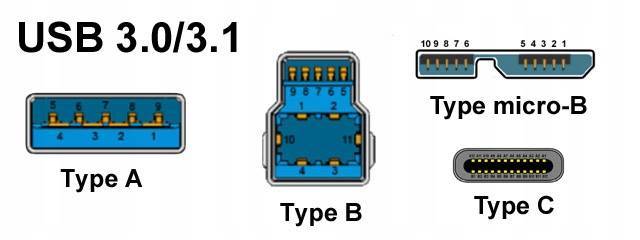
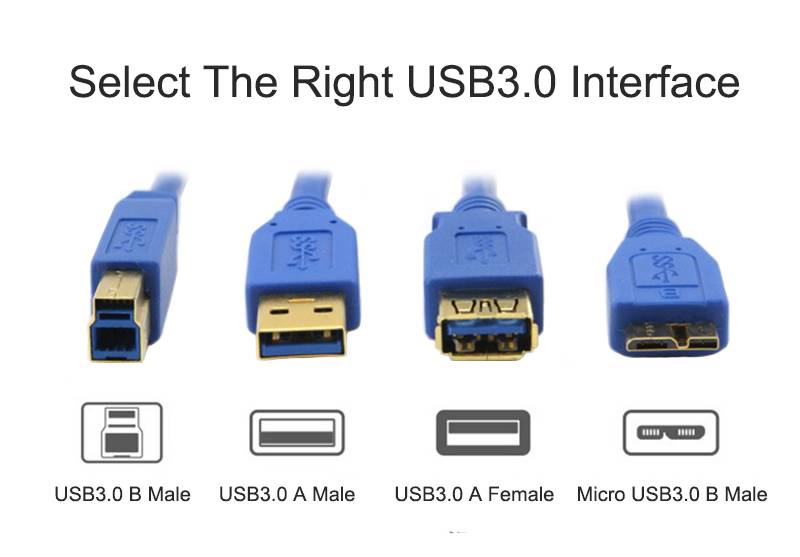






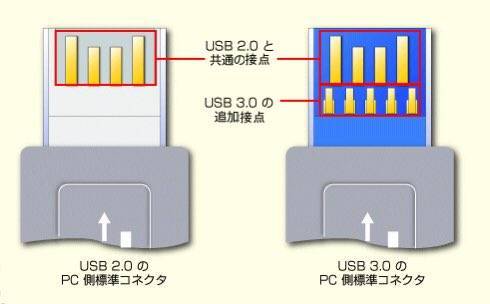
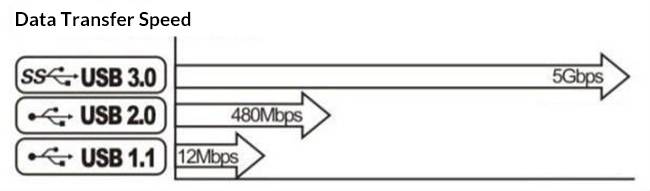
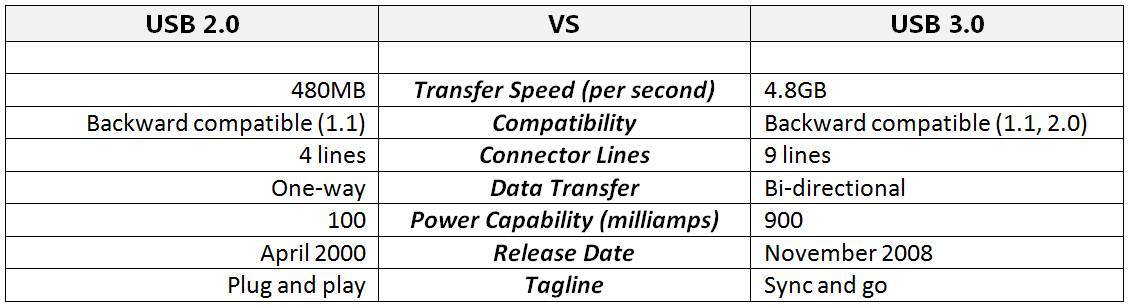
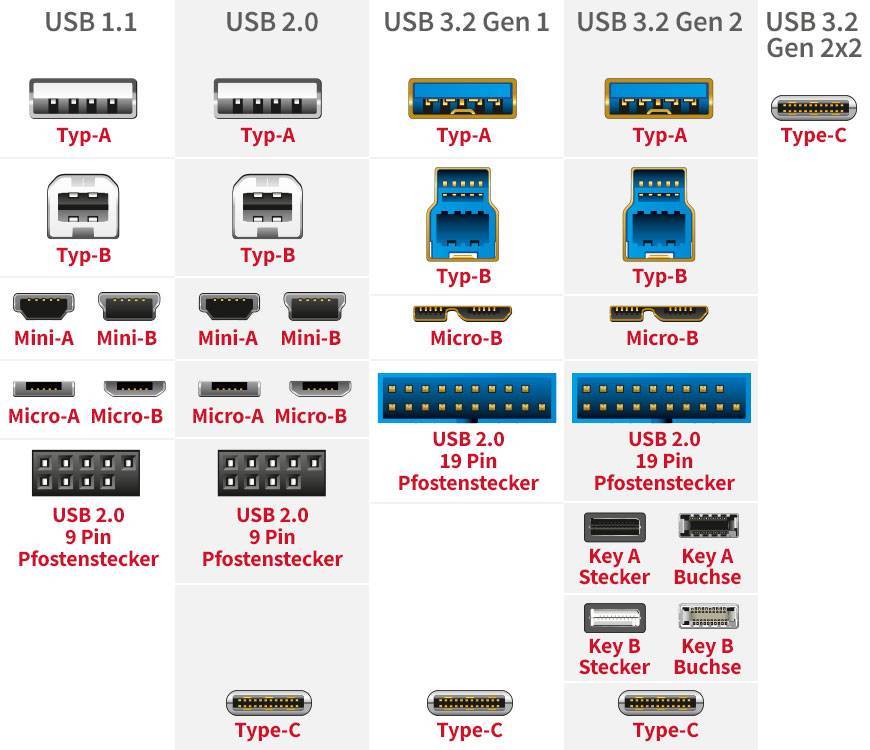

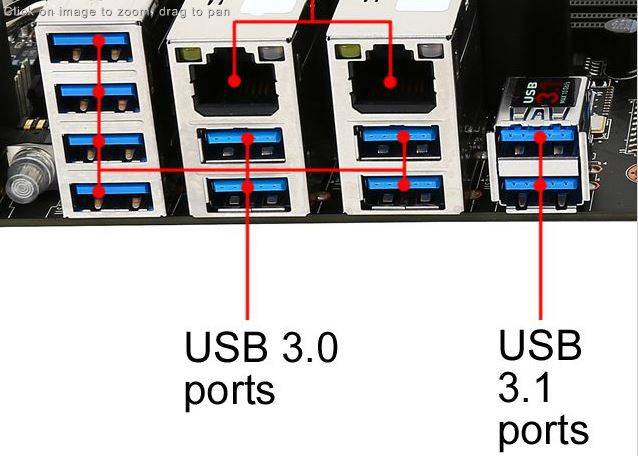
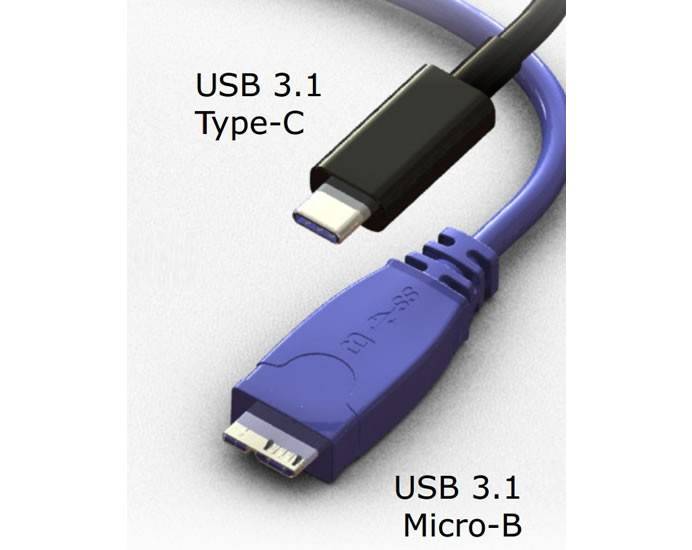
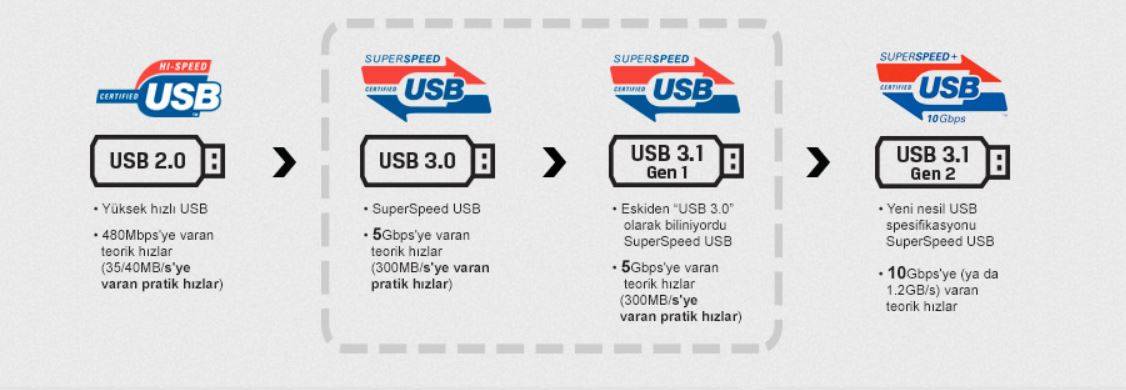

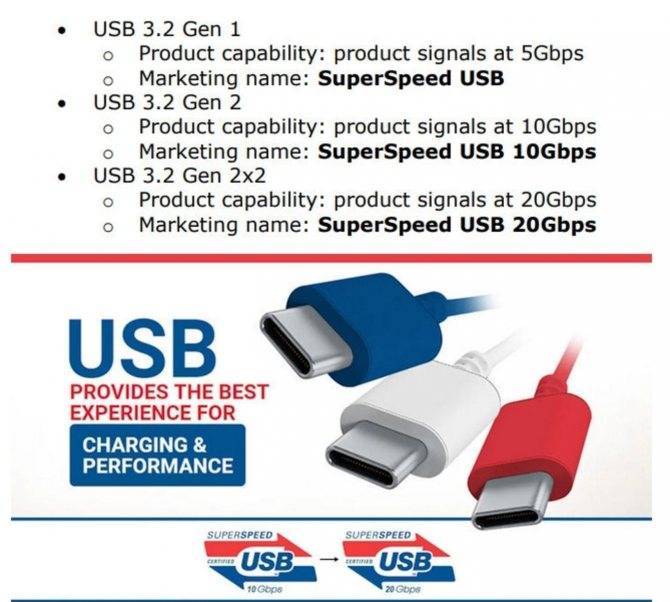
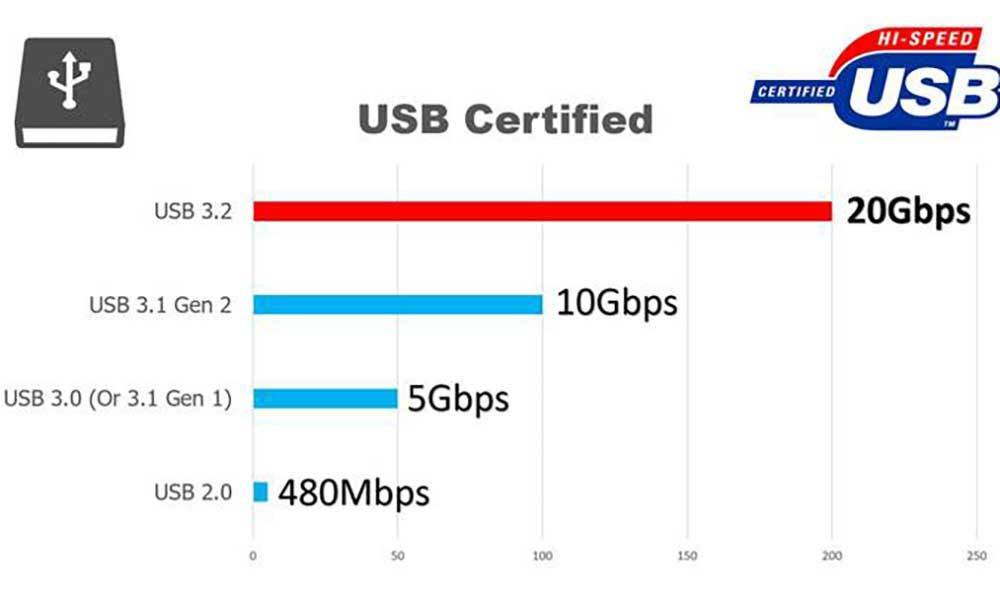


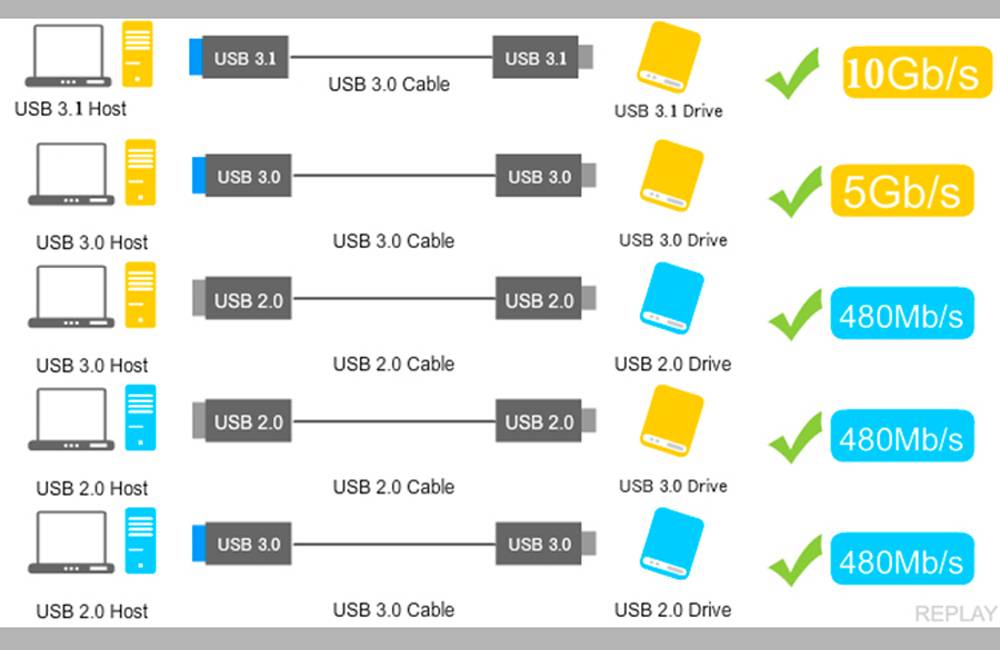
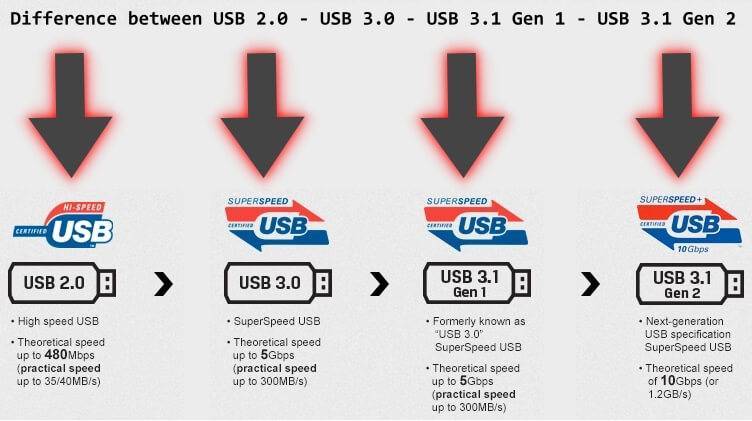
![Usb 2.0 vs usb 3.0 [5 отличий] какой выберешь ты?](https://setemonic.ru/wp-content/uploads/8/3/e/83eb29f3f007b2763fc35d6785a2968a.jpeg)